Turinys
VLOOKUP funkcija paprastai naudojama ieškoti reikšmės kairiausiame lentelės stulpelyje, o funkcija grąžins reikšmę toje pačioje eilutėje iš nurodyto stulpelio. Šiame straipsnyje sužinosite, kaip galite naudoti šią funkciją VLOOKUP funkcija, skirta ieškoti reikšmių eilutėse ir išrinkti duomenis pagal nurodytus kriterijus.
Atsisiųsti praktikos sąsiuvinį
Galite atsisiųsti "Excel" sąsiuvinį, kurį naudojome rengdami šį straipsnį.
VLOOKUP eilutėms.xlsx4 VLOOKUP funkcijos naudojimo būdai eilutėms "Excel" programoje
1. Funkcijos MATCH naudojimas siekiant nustatyti stulpelio numerį iš eilučių VLOOKUP
Toliau pateiktame paveikslėlyje pateikiamas duomenų rinkinys su kelių pardavėjų pardavimų sumomis per šešis metų mėnesius iš eilės. VLOOKUP funkciją, kad išgautumėte pardavėjo pardavimų vertę nurodytą mėnesį.
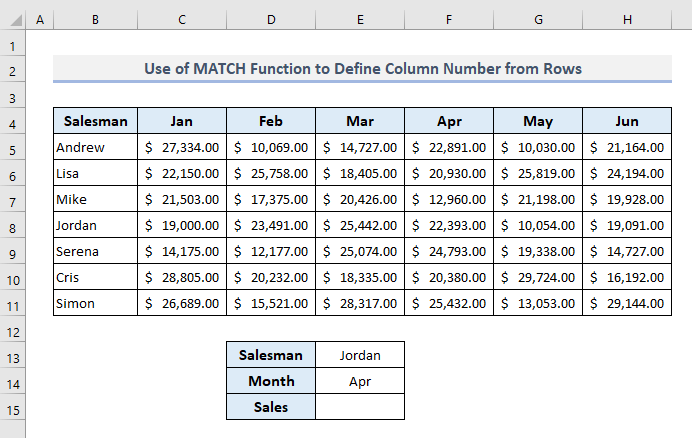
Nors VLOOKUP funkcija ieško reikšmės kraštutiniame kairiajame stulpelyje arba vertikaliame langelių intervale, čia galime naudoti MATCH funkcija, skirta apibrėžti nurodyto mėnesio stulpelio numerį iš mėnesio antraščių nuo C4-H4.
Tarkime, kad norime sužinoti pardavimo vertę Jordan mėnesį Balandis .
Išvestyje E15 langelis , reikiama formulė bus tokia:
=VLOOKUP(E13,B5:H11,MATCH(E14,B4:H4,0),FALSE) Paspaudus Įveskite , iš karto gausite Jordanijos pardavimo vertę balandžio mėn.
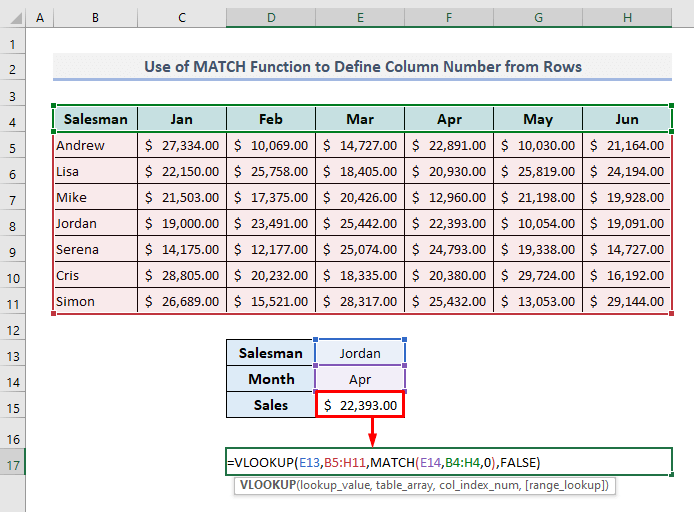
Šioje formulėje MATCH funkcija apibrėžia stulpelio numerį VLOOKUP funkcija. VLOOKUP funkcija naudoja šį stulpelio numerį, kad iš mėnesio antraščių ištrauktų duomenis pagal nurodytą mėnesį.
2. Kelių eilučių naudojimas naudojant VLOOKUP funkciją programoje "Excel
Dabar matote duomenų rinkinį su keliais pakeitimais. Mūsų duomenų lentelėje dabar pateikiamos trijų fiksuotų mėnesių dviejų skirtingų metų lyginamosios pardavimo vertės.
Šiame skyriuje naudosime VLOOKUP funkciją kelioms eilutėms, kuriose yra metai ir mėnesiai. Pavyzdžiui, išgausime 2021 m. vasario mėnesio Jordan pardavimų vertę.
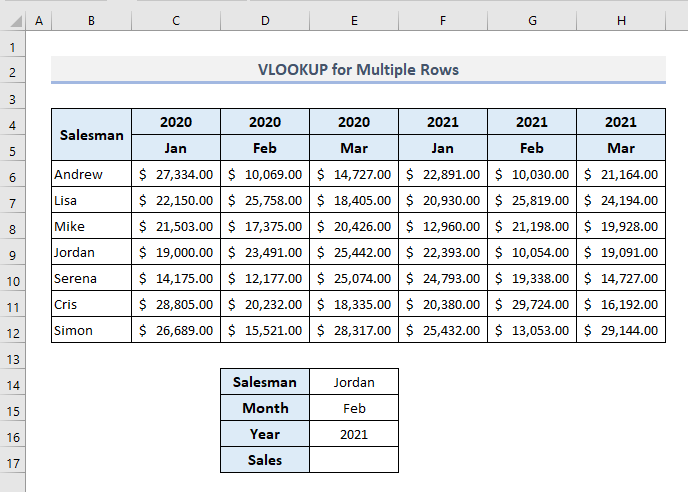
Reikiama formulė su VLOOKUP ir MATCH funkcijos Ląstelė E17 bus:
=VLOOKUP(E14,B6:H12,MATCH(E16&E15,C4:H4&C5:H5,0)+1,FALSE) Paspaudus Įveskite , rasite pardavimo vertę nurodytomis sąlygomis.
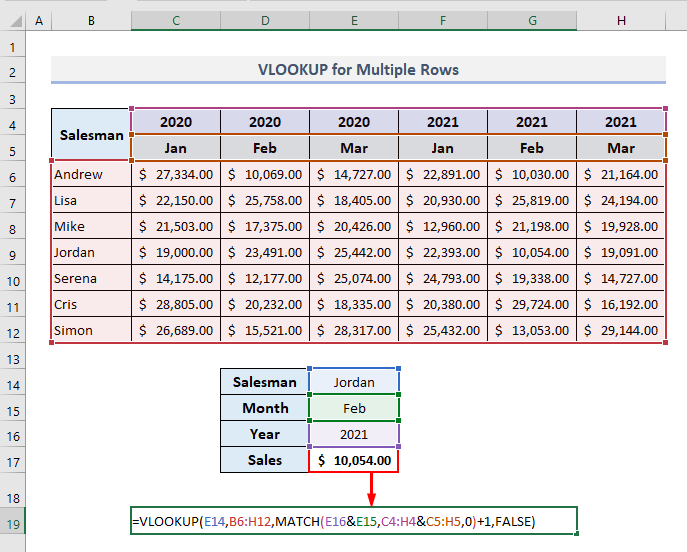
🔎 Kaip veikia formulė?
- Naudojimas Ampersandas (&) prisijungia prie pasirinkto mėnesio ir metų iš E15 ir E16 ląstelės .
- Paieškos masyvas, esantis MATCH funkcija buvo apibrėžta porų masyvu, kuriame yra visi metai ir mėnesiai, sujungti Ampersandas (&) .
- Paieškos masyve MATCH funkcija, buvo pasirinkti du ląstelių intervalai, pradedant nuo C stulpelis . Taigi, pridėjus '1' į MATCH funkciją trečiajame argumente VLOOKUP funkcija, formulė atsižvelgs į grąžinamo stulpelio numerio indeksą pagal visą masyvo B6:H12 .
Skaityti daugiau: Kaip atlikti VLOOKUP su keliomis sąlygomis "Excel" programoje (2 metodai)
3. VLOOKUP derinimas su stulpelio funkcija, siekiant grąžinti visą eilutę
Grįžkime prie mūsų pirminio duomenų rinkinio. Tarkime, kad norime sužinoti nurodyto pardavėjo pardavimų vertes visais duomenų rinkinyje esančiais mėnesiais. Čia galime sujungti VLOOKUP su SKILTIS funkciją, kad visas grąžintas reikšmes gautumėte vienoje eilutėje, nes SKILTIS funkcija.
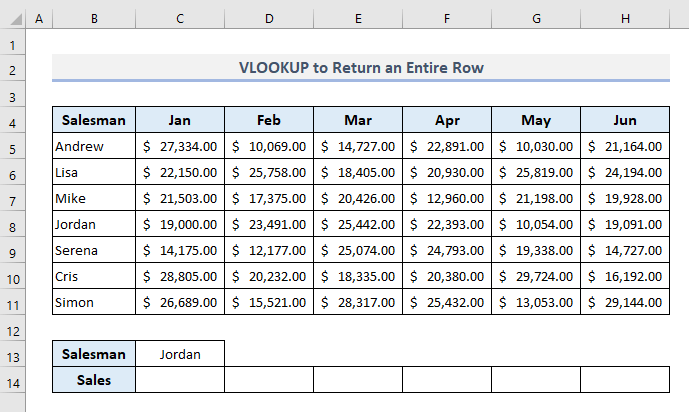
📌 1 žingsnis:
➤ Pasirinkite išvestį Ląstelė C14 ir įveskite šią formulę:
=VLOOKUP($C$13,$B$5:$H$11,COLUMN(A1)+1,FALSE) ➤ Spauda Įveskite ir gausite Jordanijos pardavimo vertę sausio mėn.
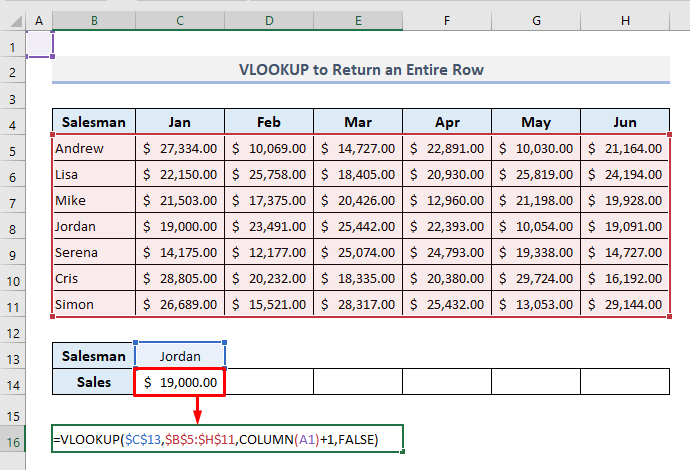
📌 2 žingsnis:
➤ Dabar naudokite Užpildymo rankena iš Ląstelė C14 automatiškai užpildyti kitus penkis langelius 14 eilutė .
Taip iš karto gausite visus nurodyto pardavėjo pardavimo duomenis.
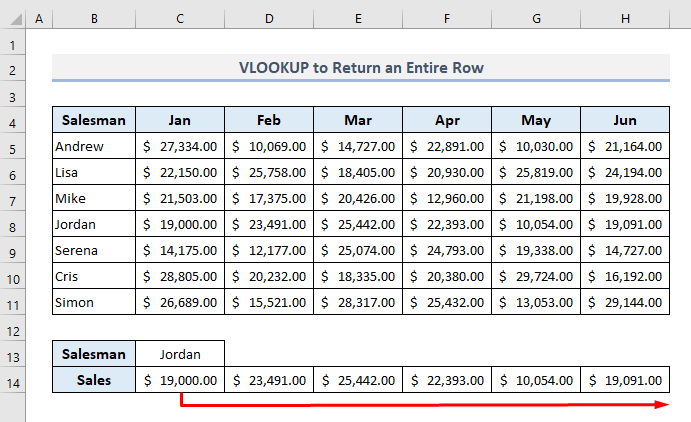
Šioje formulėje SKILTIS funkcija buvo naudojama siekiant nuosekliai keisti stulpelių numerius trečiajame argumente VLOOKUP funkcija automatiškai užpildant 14-ąją eilutę.
Skaityti daugiau: "Excel" VLOOKUP kelioms vertėms vertikaliai grąžinti
Panašūs skaitiniai
- VLOOKUP neveikia (8 priežastys ir sprendimai)
- Kas yra lentelės masyvas VLOOKUP programoje? (Paaiškinta su pavyzdžiais)
- Naudokite VLOOKUP su keliais kriterijais "Excel" programoje (6 metodai + alternatyvos)
- Kaip sujungti "Excel" SUMIF ir VLOOKUP keliuose lapuose
- "Excel" VLOOKUP paskutinei stulpelio vertei rasti (su alternatyvomis)
4. Įtraukimas į VLOOKUP masyvų formulę, kad išskirtumėte eilutes "Excel" programoje
Jei norite gauti visus pardavėjo pardavimų duomenis naudodami vieno žingsnio formulę, turite naudoti masyvo formulę, kad apibrėžtumėte stulpelių numerius. VLOOKUP funkcija.
Reikiama masyvo formulė su VLOOKUP funkcija Ląstelė C14 turėtų atrodyti taip:
=VLOOKUP(C13,B5:H11,{2,3,4,5,6,7},FALSE) Paspaudus Įveskite , iš karto gausite visus Jordanijos pardavimų duomenis vienoje eilutėje. Jums nebereikės atlikti tolesnių veiksmų, kaip parodyta ankstesniame metode.
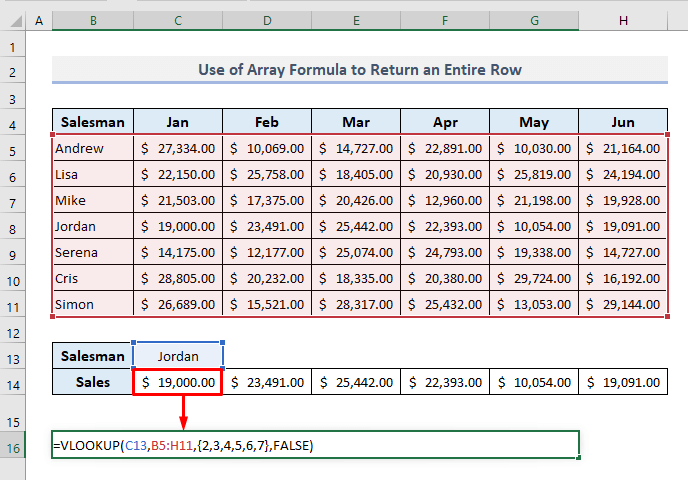
Šioje funkcijoje stulpelių numeriai apibrėžti naudojant masyvą, kuriame yra grąžinamų stulpelių indeksų numeriai: {2,3,4,5,6,7} . VLOOKUP funkcija grąžina šių nurodytų stulpelių išvestis nurodytam pardavėjui.
Dvi VLOOKUP alternatyvos ieškant eilučių
1. Funkcijos HLOOKUP naudojimas eilutėms "Excel" programoje ieškoti
Svetainė HLOOKUP funkcija ieško reikšmės viršutinėje lentelės ar reikšmių masyvo eilutėje ir grąžina to paties stulpelio reikšmę iš nurodytos eilutės. HLOOKUP funkciją, dabar galime tiesiogiai ieškoti mėnesio kartu su mėnesio antraštėmis vienoje eilutėje. HLOOKUP funkcija yra:
=HLOOKLUP(lookup_value, table_array, row_index_num, [range_lookup])
Kadangi mes ieškome Jordan pardavimo vertės balandžio mėnesį, todėl dabar reikalinga formulė E15 langelis bus:
=HLOOKUP(E14,B4:H11,MATCH(E13,B4:B11,0),FALSE) Paspaudus Įveskite , jums iš karto bus parodyta nurodyto mėnesio "Jordan" pardavimo vertė.
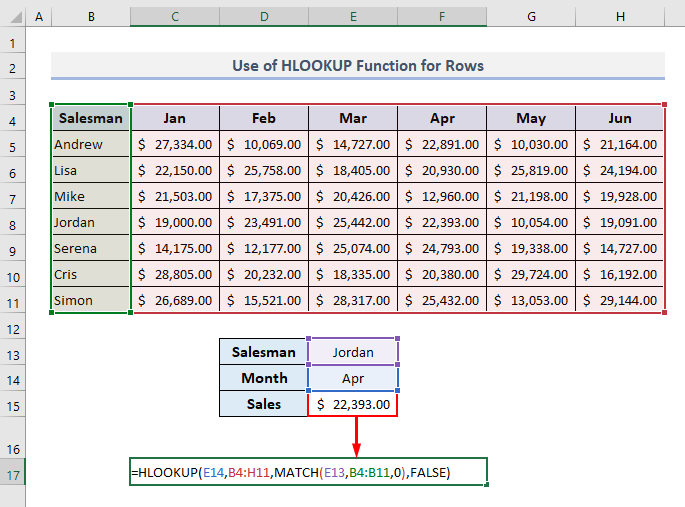
Šioje formulėje MATCH funkcija apibrėžia nurodyto pardavėjo eilutės numerį B stulpelis .
Skaityti daugiau: Kaip atlikti VLOOKUP iš kelių stulpelių su tik vienu grąžinimu "Excel" (2 būdai)
2. INDEX-MATCH formulės naudojimas ieškant išilgai stulpelių ir eilučių
Svetainė MATCH funkcija grąžina masyvo elemento, atitinkančio tam tikrą reikšmę tam tikra tvarka, santykinę padėtį ir INDEKSAS funkcija grąžina ląstelės, esančios tam tikros eilutės ir stulpelio sankirtoje, reikšmę tam tikrame intervale. Šios funkcijos bendroji formulė INDEKSAS funkcija yra:
=INDEX(masyvas, eilutės_skaičius, [stulpelio_skaičius])
Arba,
=INDEKSAS(nuoroda, eilutės_numeris, [stulpelio_numeris], [srities_numeris])
Naudojant MATCH funkciją, galime nurodyti eilutės ir stulpelio numerius INDEX funkcijai konkrečiam pardavėjui konkrečiame mėnesyje, kad išgautume atitinkamą pardavimo vertę.
Reikiama formulė išvestyje E15 langelis bus:
=INDEX(B5:H11,MATCH(E13,B5:B11,0),MATCH(E14,B4:H4,0)) Dabar paspauskite Įveskite ir jums bus rodoma Jordanijos pardavimo vertė balandžio mėn.
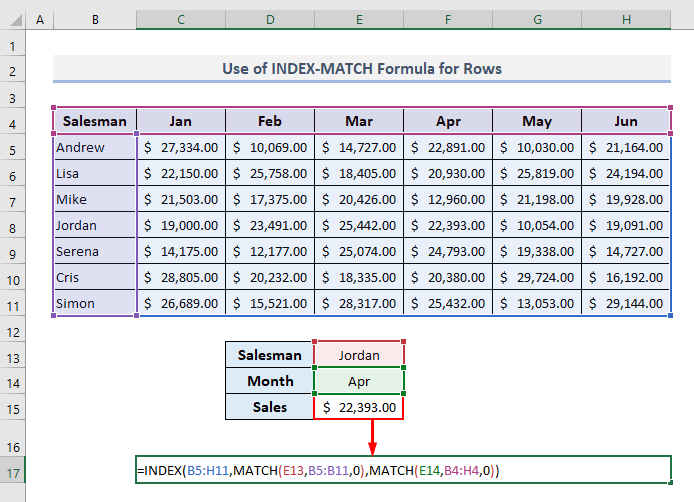
Skaityti daugiau: INDEX MATCH vs VLOOKUP funkcija (9 pavyzdžiai)
Baigiamieji žodžiai
Tikiuosi, kad pirmiau aprašyti pavyzdžiai dabar padės jums juos pritaikyti savo "Excel" skaičiuoklėse, naudojant VLOOKUP funkciją eilutėse esančių reikšmių paieškai. Jei turite klausimų ar atsiliepimų, praneškite man komentarų skiltyje. Arba galite peržiūrėti kitus mūsų straipsnius, susijusius su "Excel" funkcijomis šioje svetainėje.

